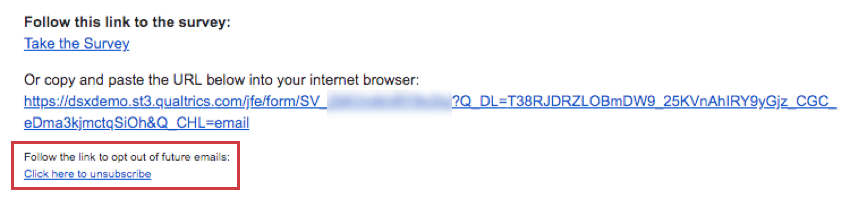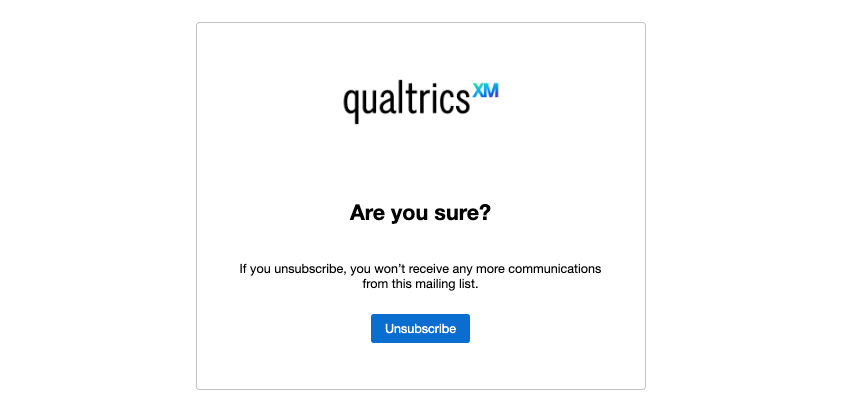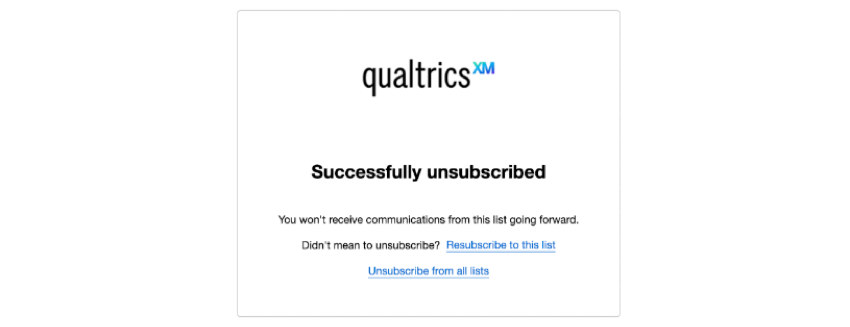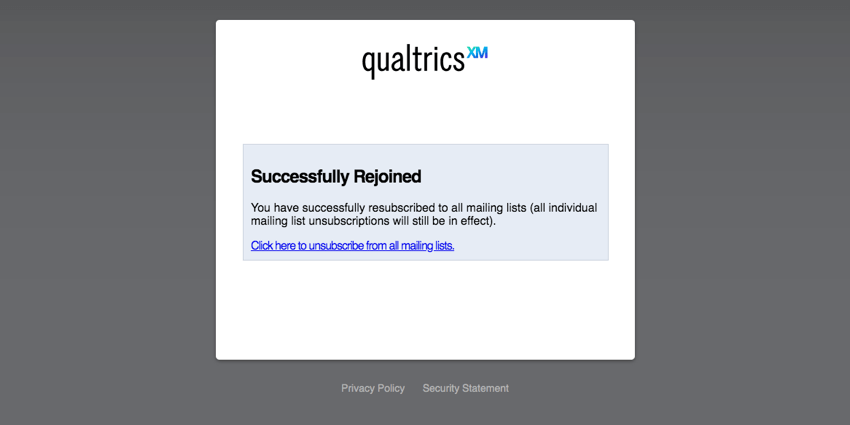Messages du répertoire
À propos des messages du répertoire
Les Administrateurs de la marque peuvent modifier les messages qui s’affichent lorsqu’un contact se désabonne (ou s’abonne) à une liste de diffusion ou à l’ensemble du répertoire. Une marque peut avoir les mêmes messages personnalisés.
Créer des messages d’abonnement
Avant de pouvoir définir des messages d’abonnement personnalisés pour votre marque, vous devez accéder à votre bibliothèque et les créer.
Vous répéterez les étapes de cette section pour chaque message que vous souhaitez créer. Par exemple, si vous souhaitez avoir un message différent pour l’abonnement au répertoire, l’abonnement à une liste de diffusion, le désabonnement au répertoire et le désabonnement à une liste de diffusion, vous répéterez ces étapes 4 fois.
- Rendez-vous à votre Bibliothèque.
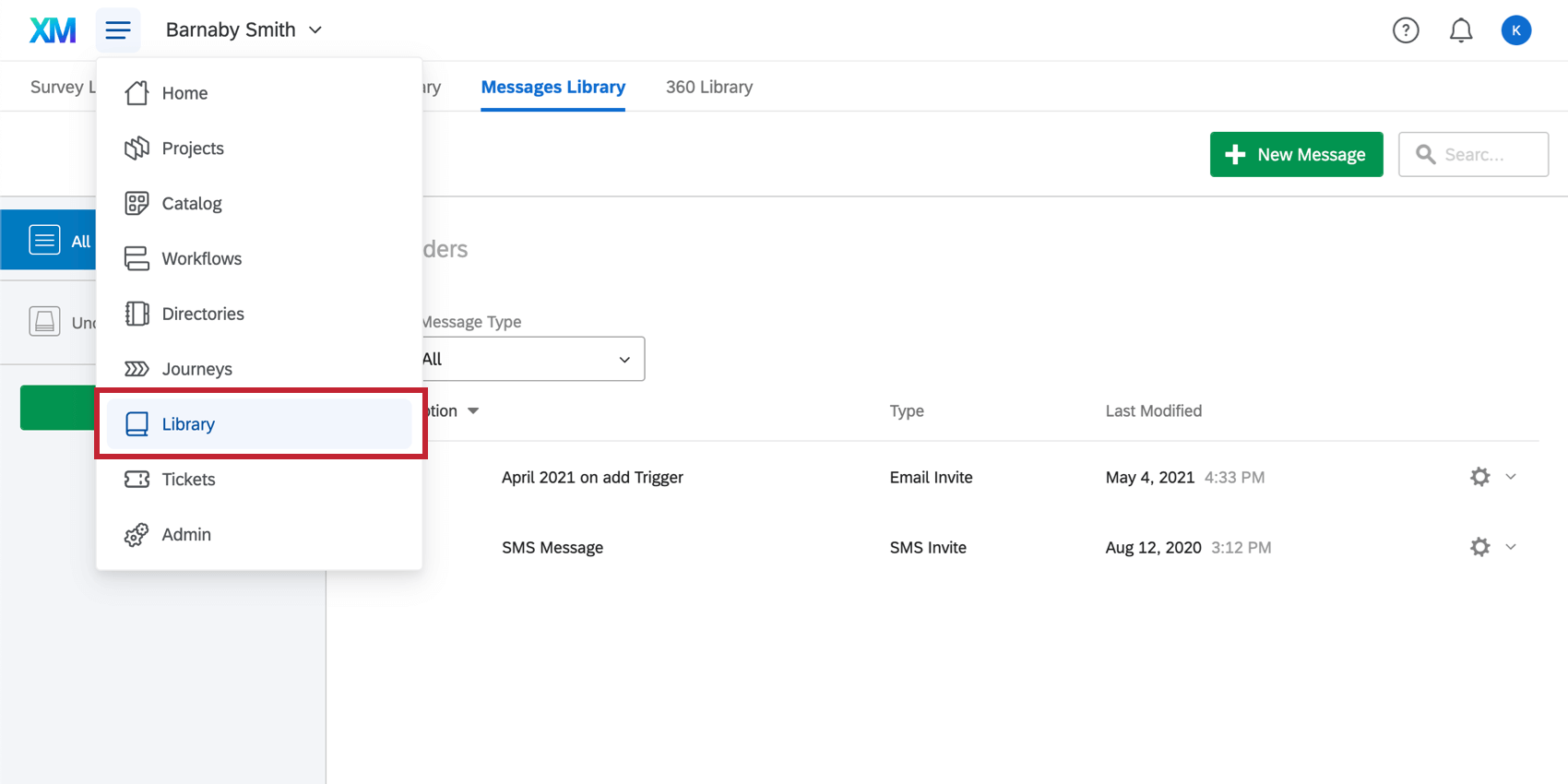
- Cliquez sur Nouvelle ressource.
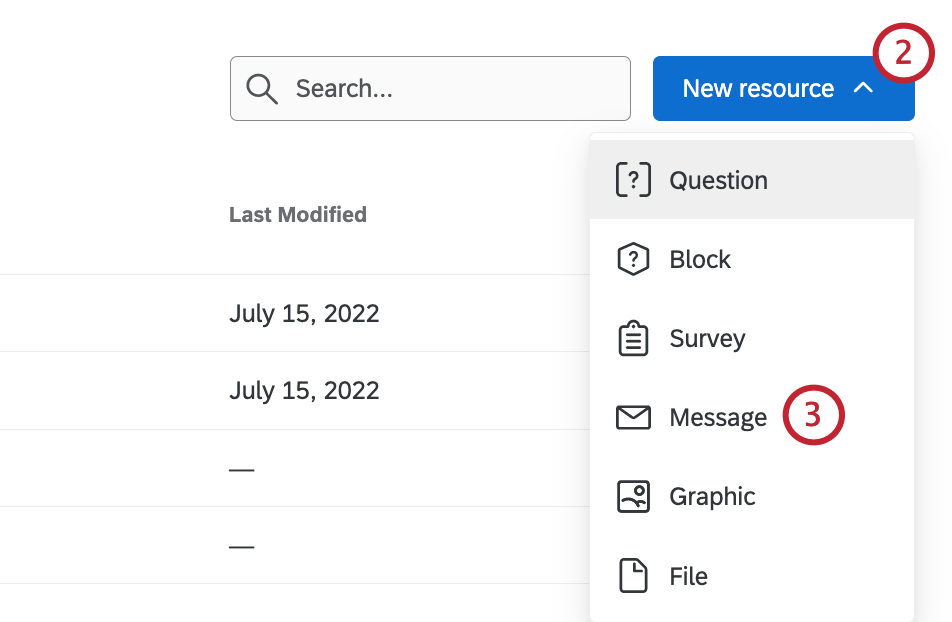
- Sélectionner le message.
- Définir le type de message sur Messages d’abonnement.
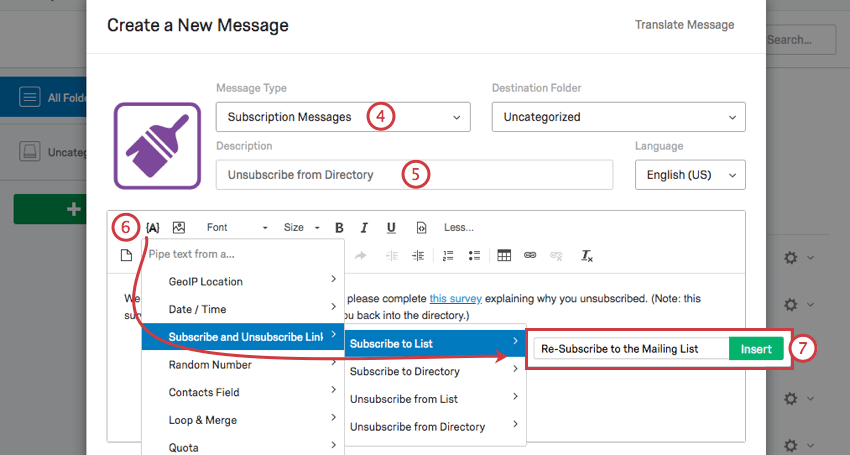
- Nommez votre message afin qu’il soit facile à retrouver ultérieurement.
- Utilisez le bouton de texte inséré ( {A} ) pour ajouter des liens d’abonnement spéciaux à votre message. Voici vos choix :
- S’abonner à la Liste : Lorsque le destinataire clique sur ce lien, il rejoint la liste de distribution.
- S’abonner au répertoire : Lorsque le destinataire clique sur ce lien, il s’inscrit à nouveau dans le répertoire.
- Se désinscrire de la Liste : Lorsque le destinataire clique sur ce lien, il se désinscrit de la liste de distribution, mais reste inscrit au répertoire.
- Se désabonner du Répertoire : Lorsque le destinataire clique sur ce lien, il se désinscrit du répertoire et ne reçoit donc aucune distribution envoyée à une liste de distribution dont il est membre.
- Tapez le texte du lien (par exemple, “Cliquez ici pour vous réinscrire à la liste de distribution”) et cliquez sur Insérer pour le placer dans votre message.
- Finissez d’écrire votre message.
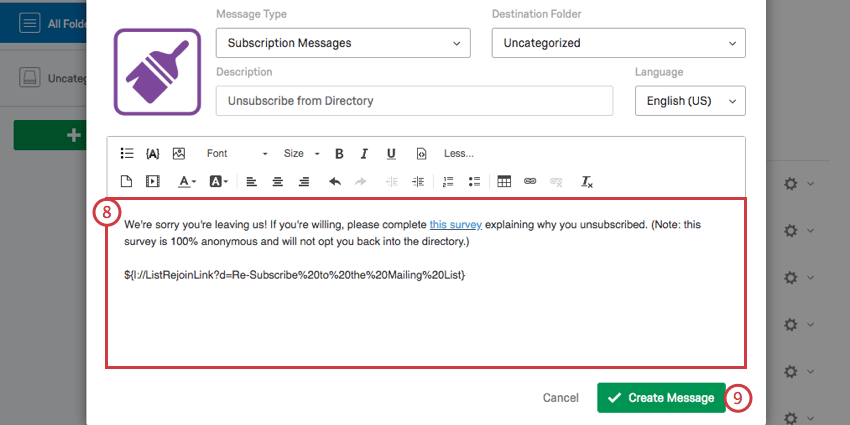 Astuce : Vous pouvez utiliser l’éditeur de contenu riche pour personnaliser davantage votre message, par exemple en ajoutant l’organisation de votre entreprise, un logo, etc.
Astuce : Vous pouvez utiliser l’éditeur de contenu riche pour personnaliser davantage votre message, par exemple en ajoutant l’organisation de votre entreprise, un logo, etc. - Cliquez sur Créer un message.
Configurer des messages d’abonnement
Une fois que vous avez créé des messages d’abonnement dans votre bibliothèque, vous pouvez les diffuser. Vous pouvez préparer des messages pour toutes les options de la page ou pour certaines uniquement.
- Accédez à votre répertoire en cliquant sur Répertoires.

- Cliquez sur Paramètres du répertoire.
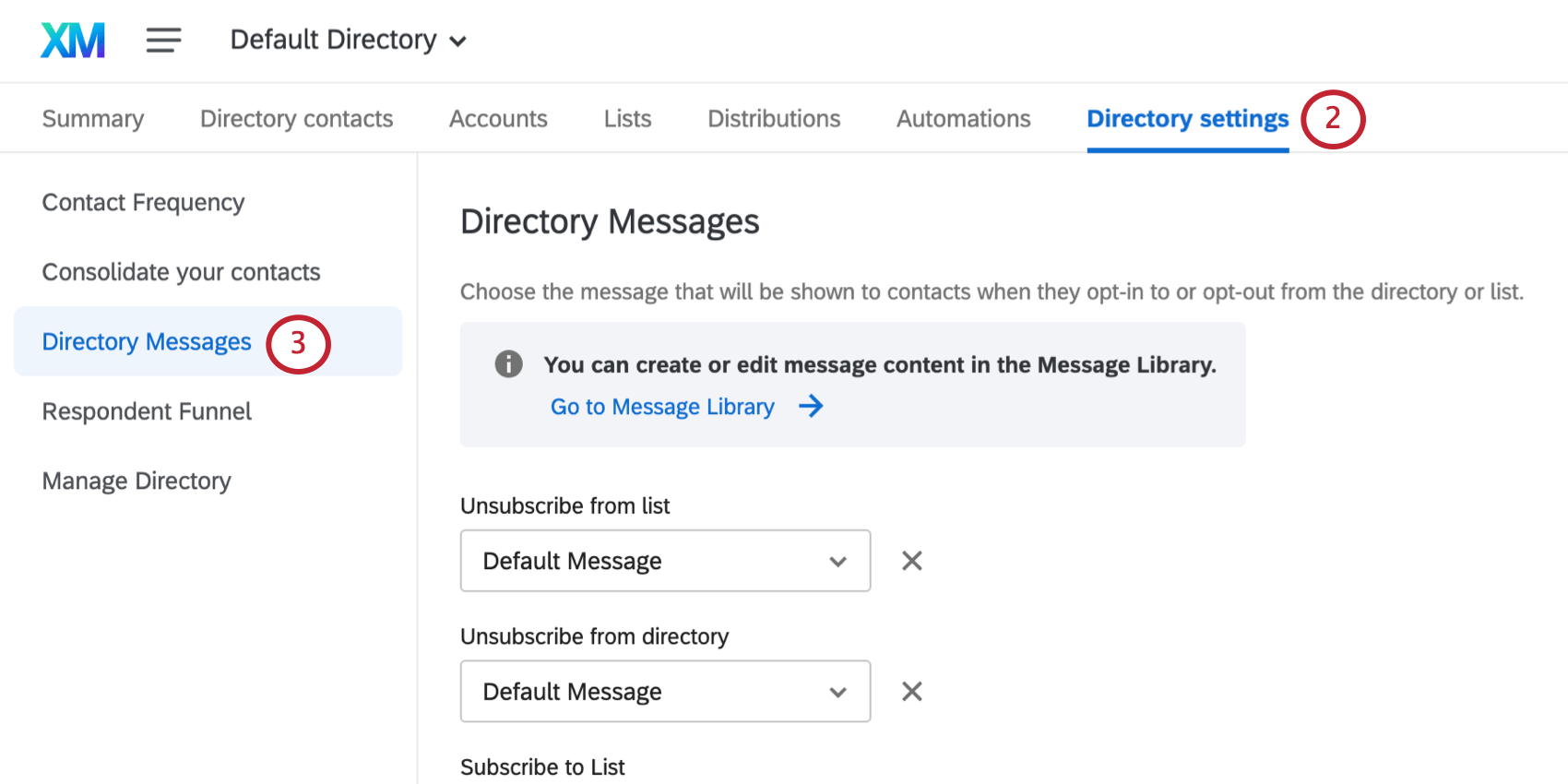
- Sélectionnez Messages du répertoire.
- À l’aide de la liste déroulante, sélectionnez le message qui s’affiche lorsque le destinataire se désabonne d’une liste.
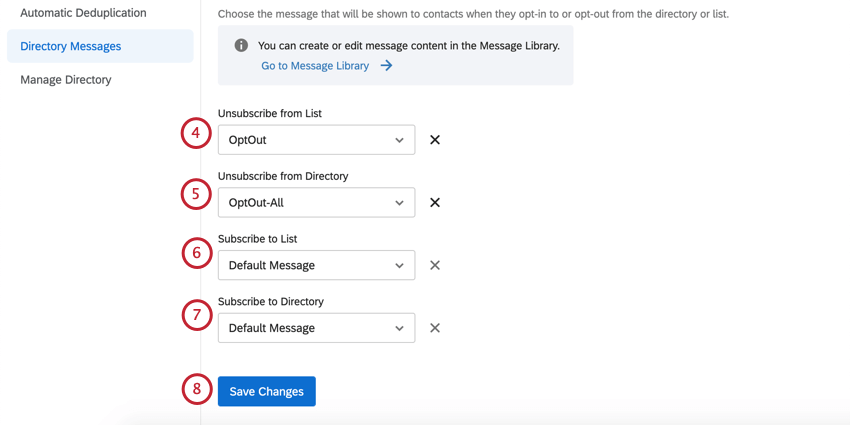
- Sélectionnez le message qui s’affiche lorsque le destinataire se désabonne de l’ensemble de l’répertoire.
- Sélectionnez le message qui s’affiche lorsque le destinataire s’abonne à une liste.
- Sélectionnez le message qui s’affiche lorsque le destinataire se réabonne à l’intégralité du répertoire.
- Cliquez sur Enregistrer les modifications lorsque vous avez terminé.
Workflow du destinataire
Lorsque vous envoyez une invitation à une enquête à quelqu’un, celle-ci doit toujours comporter un lien de désinscription. Ils sont généralement présentés sous la forme d’un lien avec une formulation telle que : « Cliquez ici pour vous désinscrire », tel qu’illustré ci-dessous [Click here to unsubscribe]
Après avoir cliqué sur le lien, une page de confirmation s’affiche. Les destinataires peuvent choisir de se désabonner ou de fermer la fenêtre s’ils ont cliqué sur le lien par inadvertance.
${l://OptOutURL}?Language=LN, en remplaçant “LN” par le code langue de votre choix.Si le destinataire sélectionne Cliquez ici pour vous désinscrire de toutes les listes de distribution, il sera dirigé vers le message Se désinscrire du répertoire. Ce message contient un lien pour se réabonner au répertoire (toutes les listes de diffusion).
Si le destinataire clique sur le lien, le message S’abonner au répertoire s’affiche. Celui-ci contient uniquement un lien permettant de se désinscrire à nouveau du répertoire.